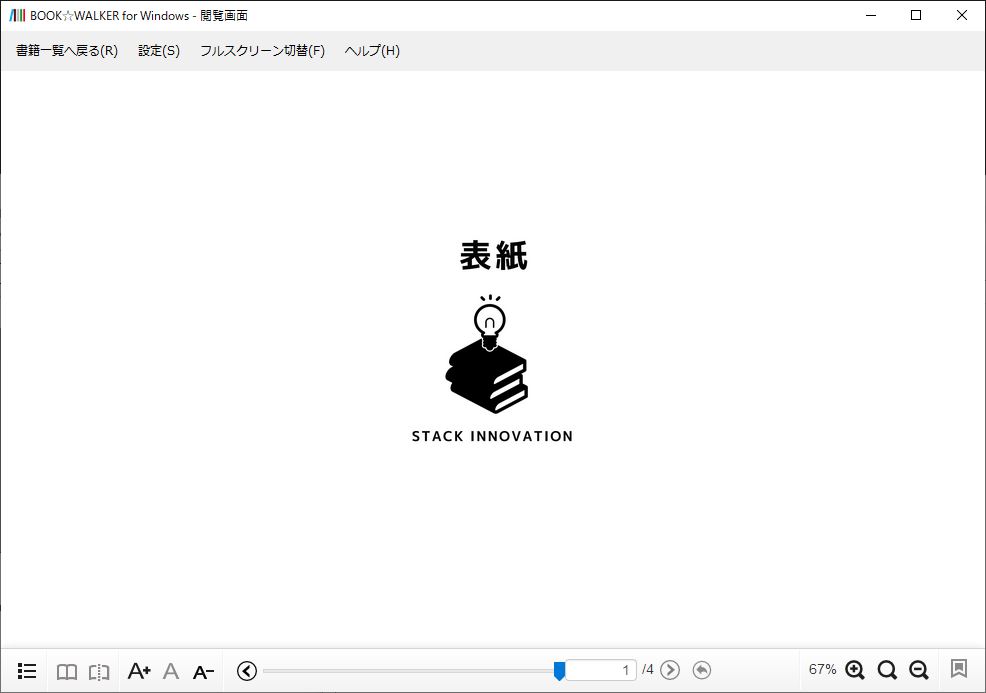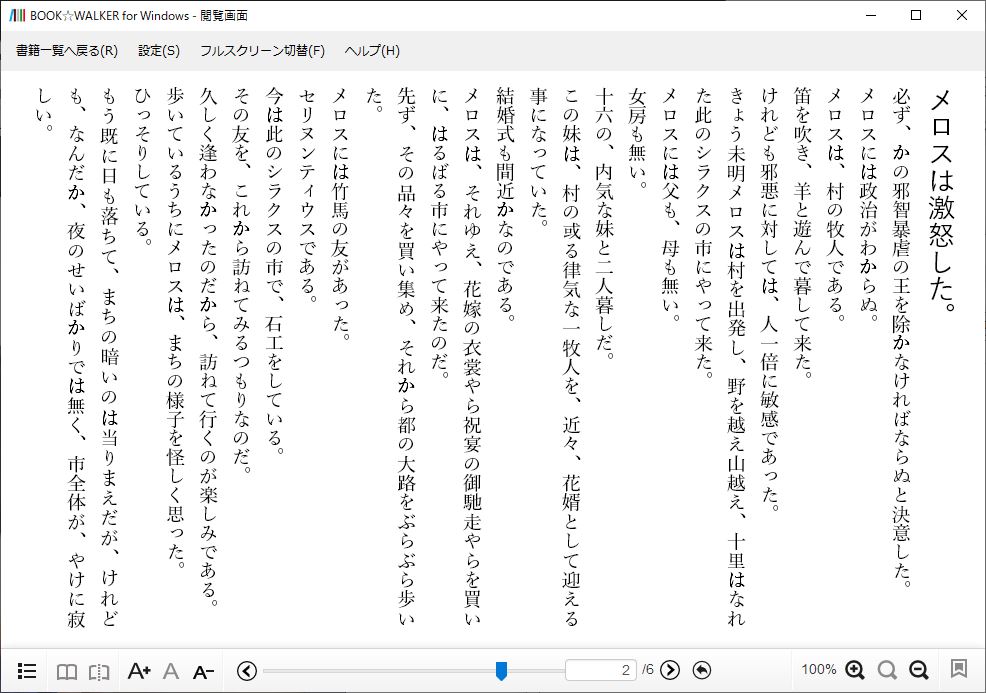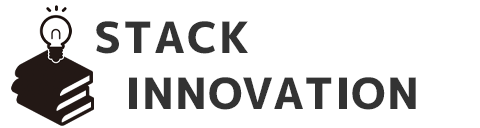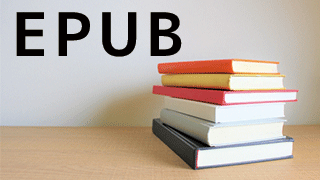LeMEを使ってEPUBを作成する手順です。
LeMEは以下のファイルをEPUB化することができるとても便利なツールです。
【対応ファイル】
Microsoft Wordファイル (docx)
テキストファイル (txt)
画像ファイル (jpeg、png)
手順1)LeMEをダウンロードする
LeMEの公式サイトから対応OSにあったバージョンをダウンロードします。
LeMEについて ≫ ダウンロード に移動します。
今回はWindows(64bit)を選択します。
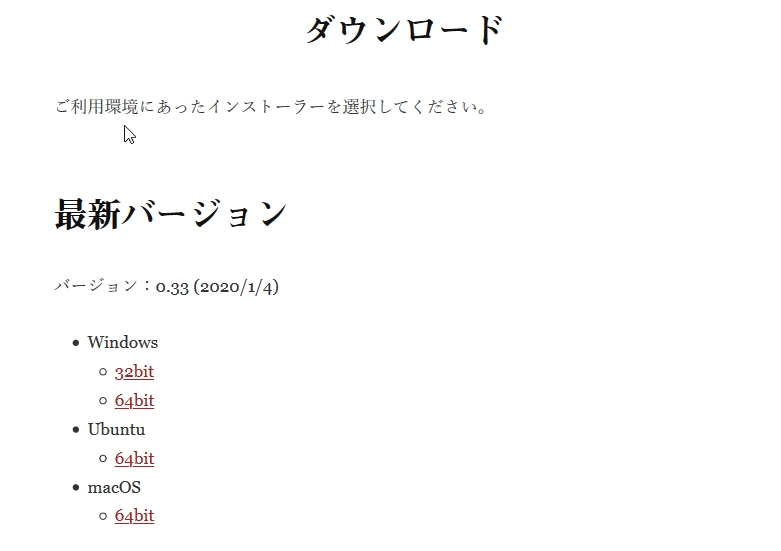
手順2)LeMEをインストールする
ダウンロードしたexeを実行してLeMEをインストールします。
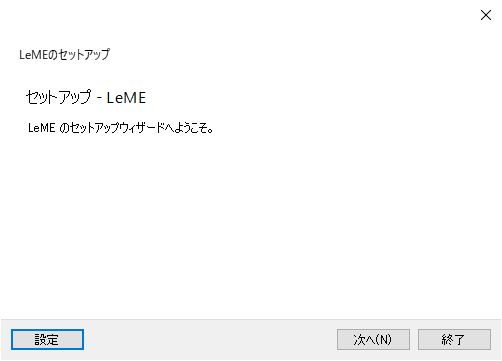
手順3)ライセンスを購入する
LeMEは無償でしようできますが、無償版の場合作成したEPUBファイルの最後にLeMEに作成したことを表す画像が自動的に挿入されます。
ライセンスを購入し登録することにより画像を無くすことが可能です。
ライセンスを購入する場合は下記のページで購入できます。

手順4)LeMEを使ってをEPUB 作成する
LeMEを使ってWordファイル、画像をファイル、テキストファイルをEPUB化してみます。
手順4-1)LeMEを使ってWordファイル (docx)をEPUB にする
LeMEを起動します。
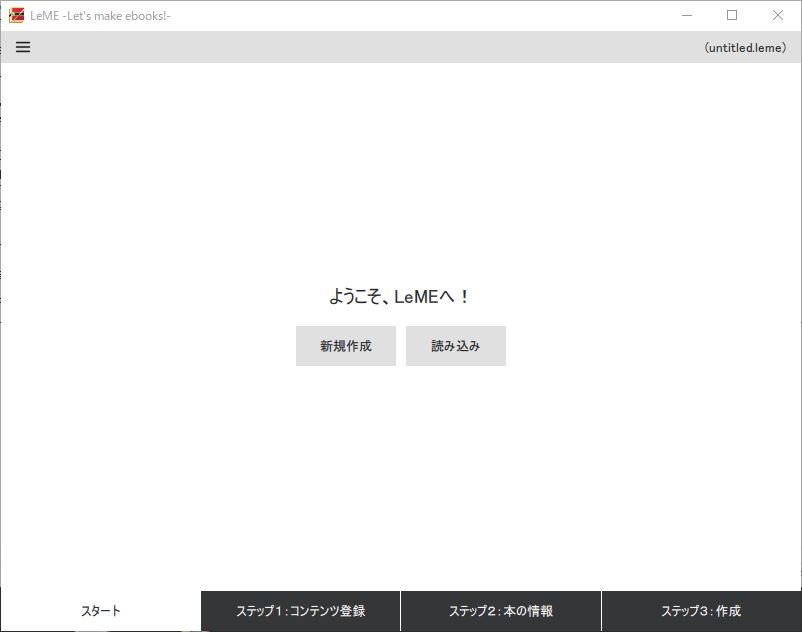
『新規作成』を選択し、作成したWordファイル (docx)を追加します。
Wordファイルの中に表紙が無い場合はjpgファイルを追加して、『表紙に指定』を選択すれば表紙になります。
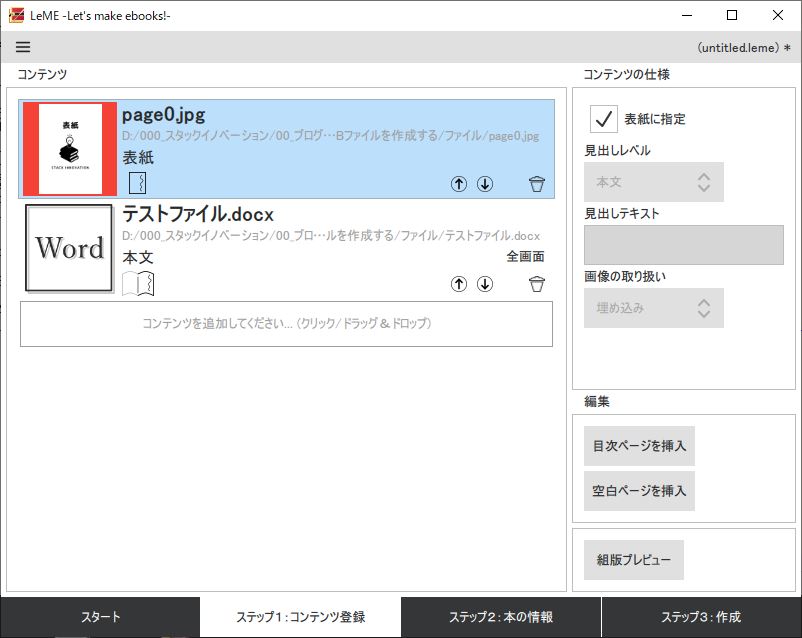
本の情報を入力します。
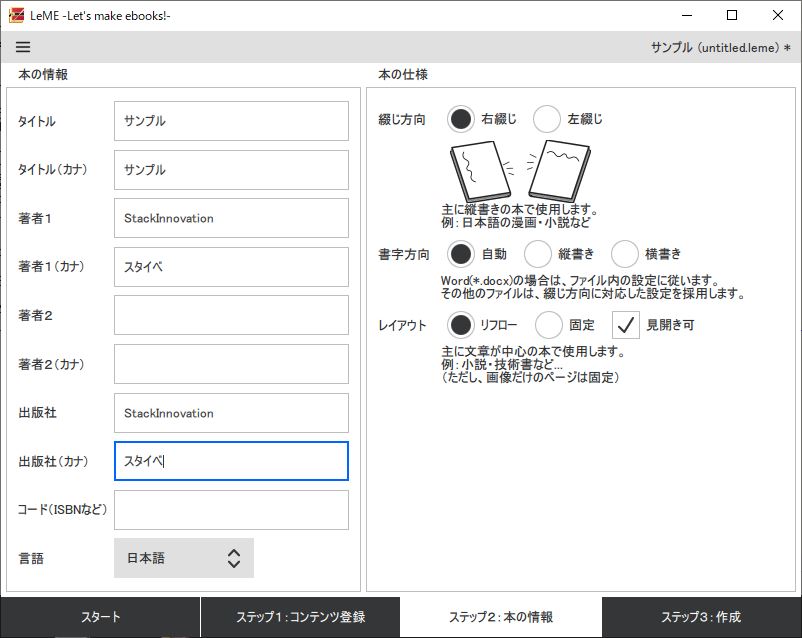
保存先とファイル名を選択してEPUBを作成します。
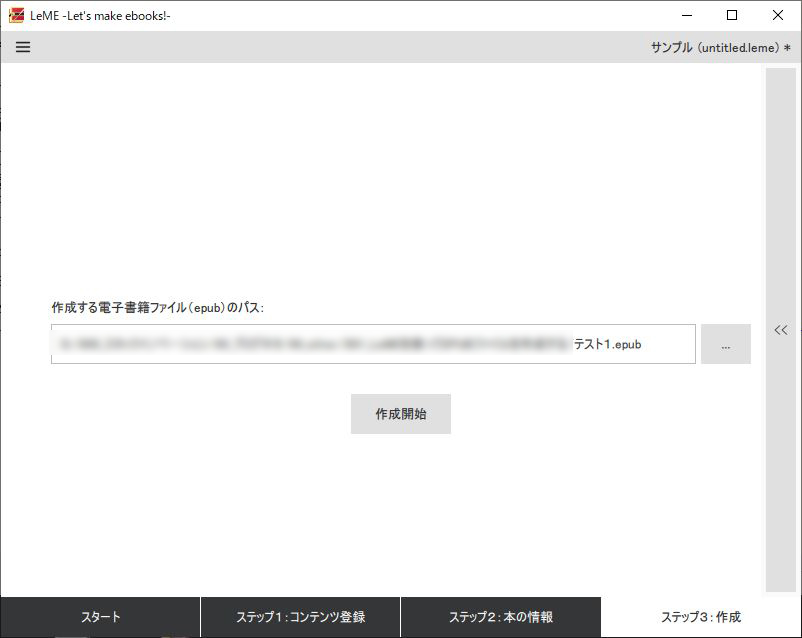
作成したEPUBを開いて問題なくEPUBが作成されていることを確認します。
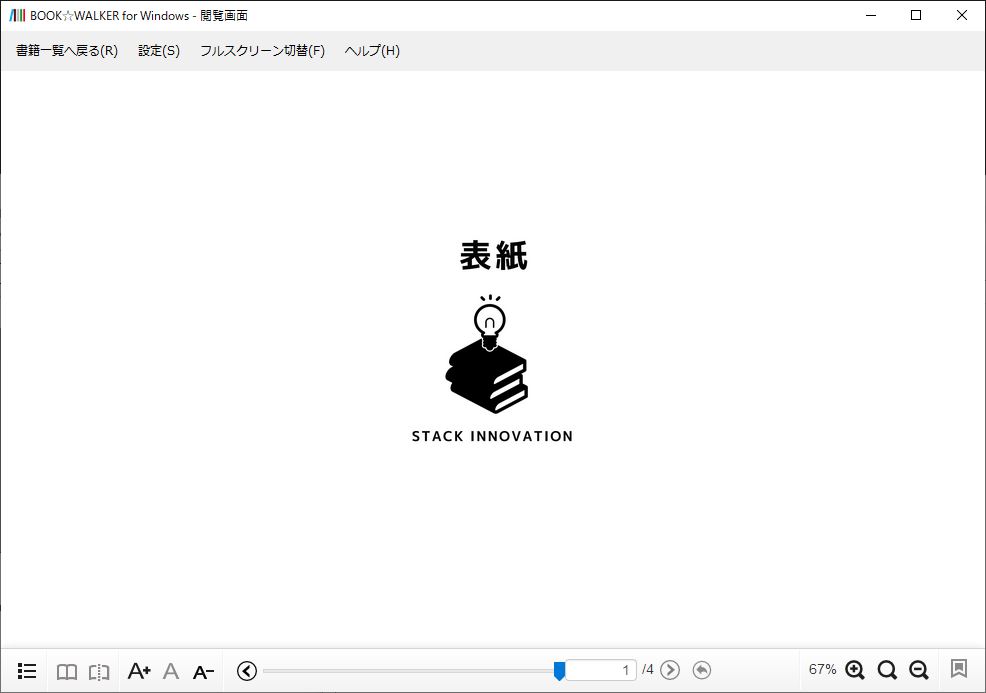
Wordファイルが縦書きなら縦書きでEPUBも作成されます。
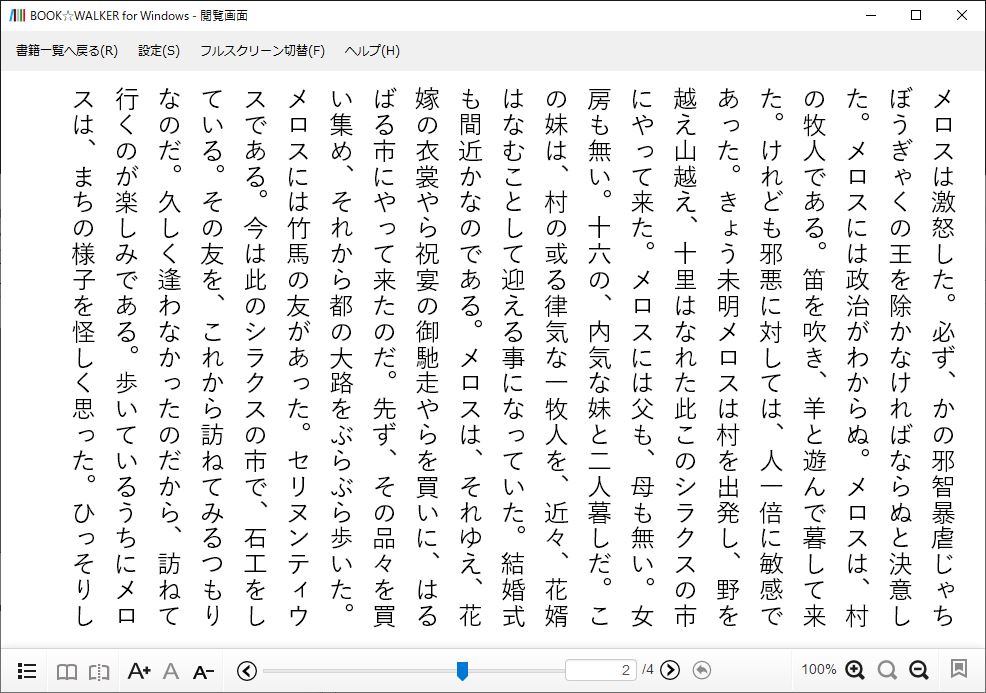
Wordファイルが横書きなら横書きでEPUBも作成されます。
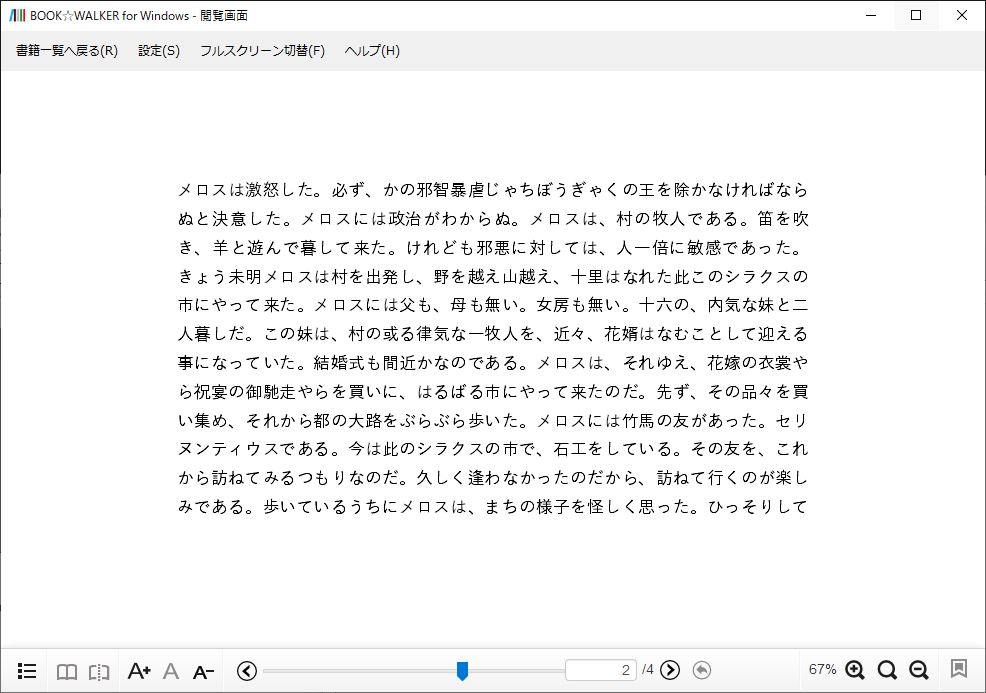
手順4-2)LeMEを使ってjpgをEPUB にする
LeMEを起動します。
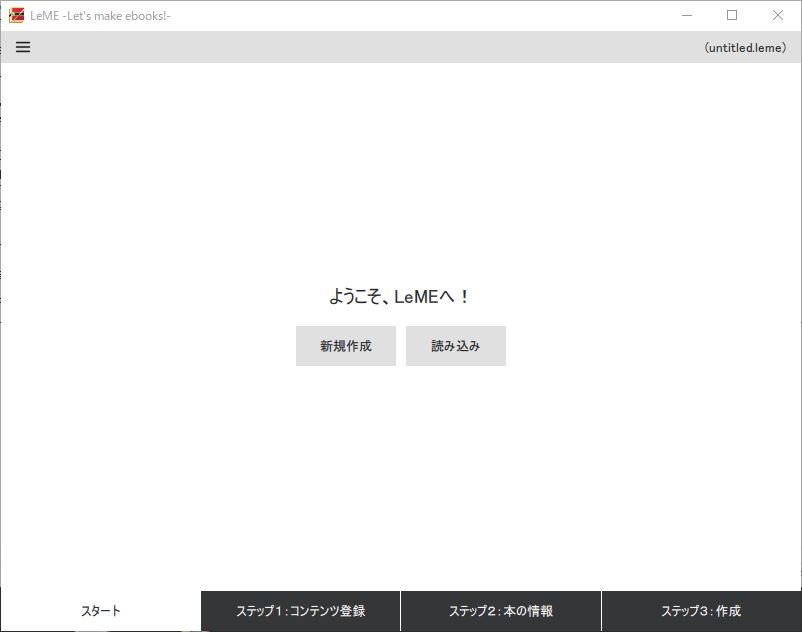
『新規作成』を選択し、作成したjpgを追加します。
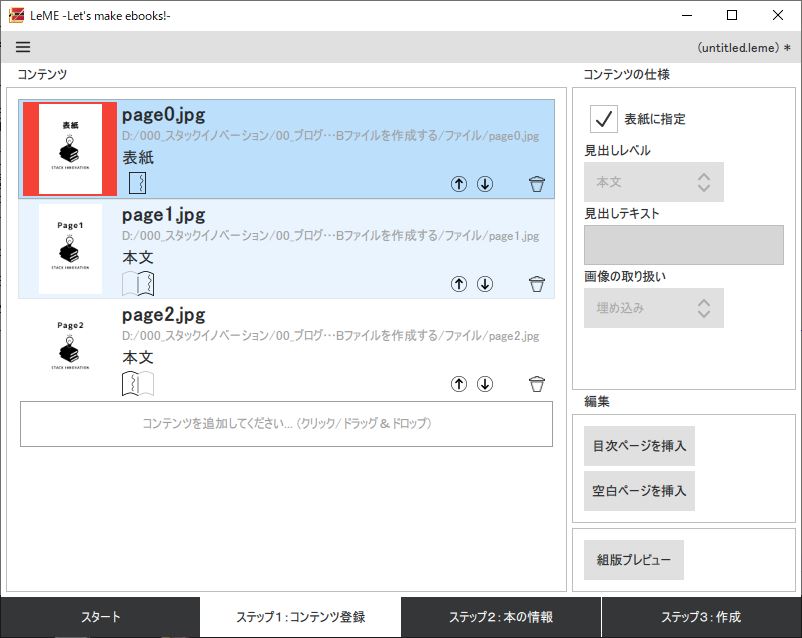
本の情報を入力します。
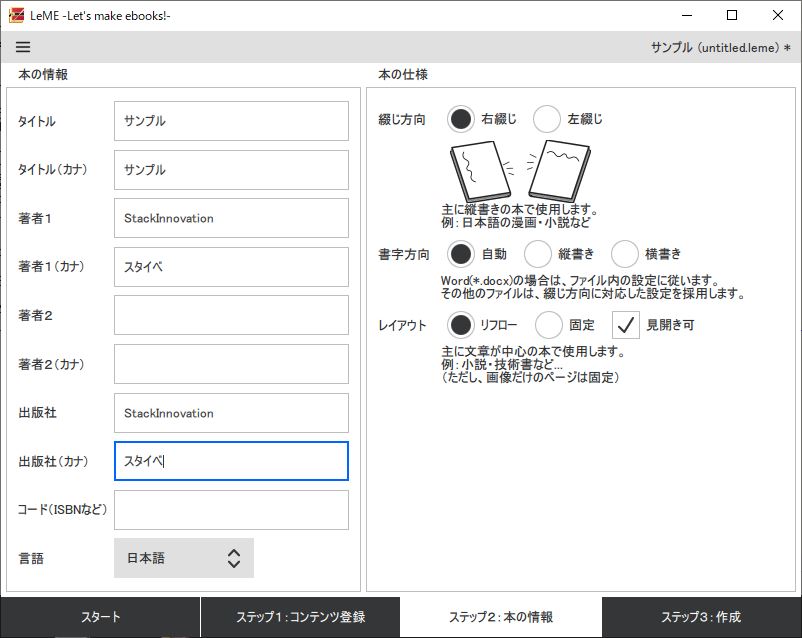
保存先とファイル名を選択してEPUBを作成します。
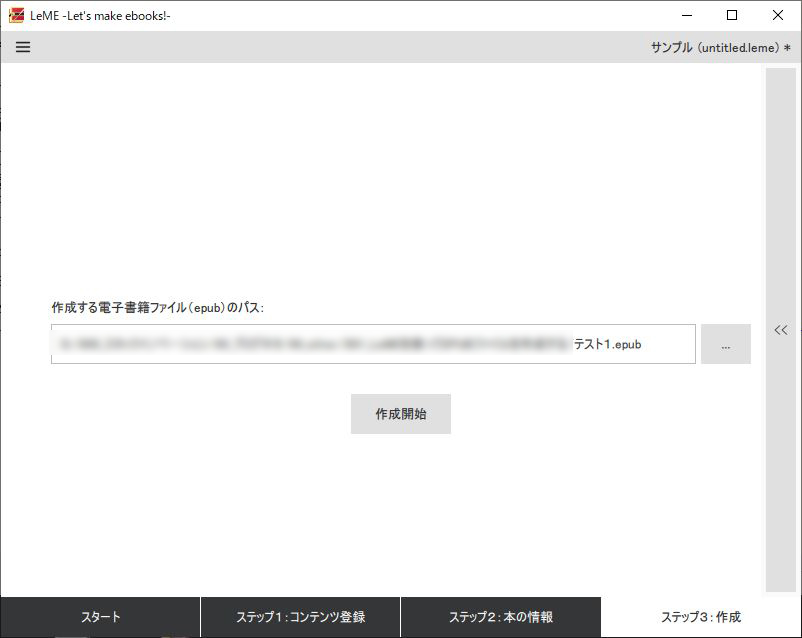
作成したEPUBを開いて問題なくEPUBが作成されていることを確認します。
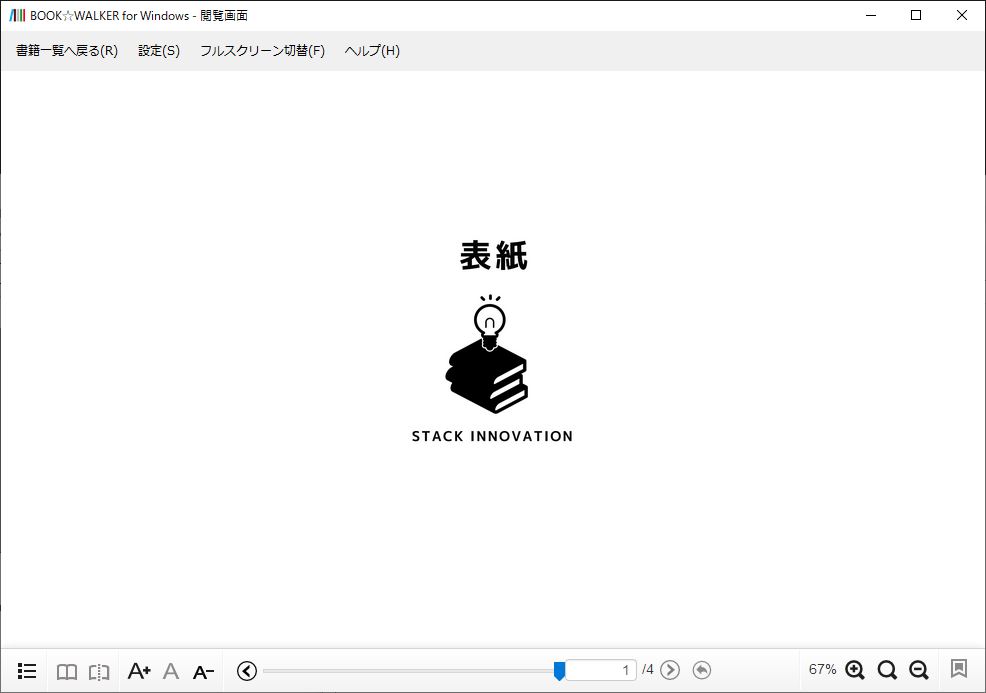
手順4-3)LeMEを使ってテキストファイルをEPUB にする
LeMEを起動します。
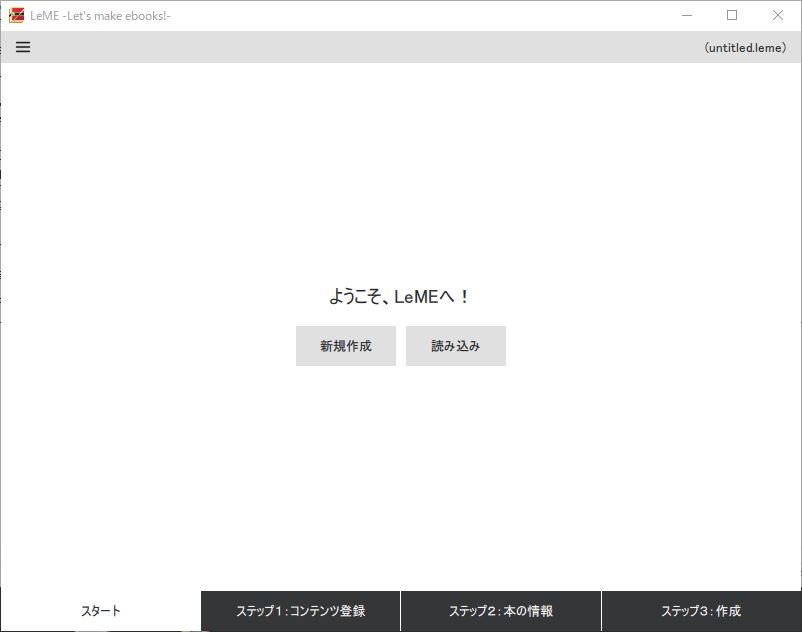
『新規作成』を選択し、作成したテキストファイルを追加します。
jpgファイルを追加して、『表紙に指定』を選択すれば表紙になります。
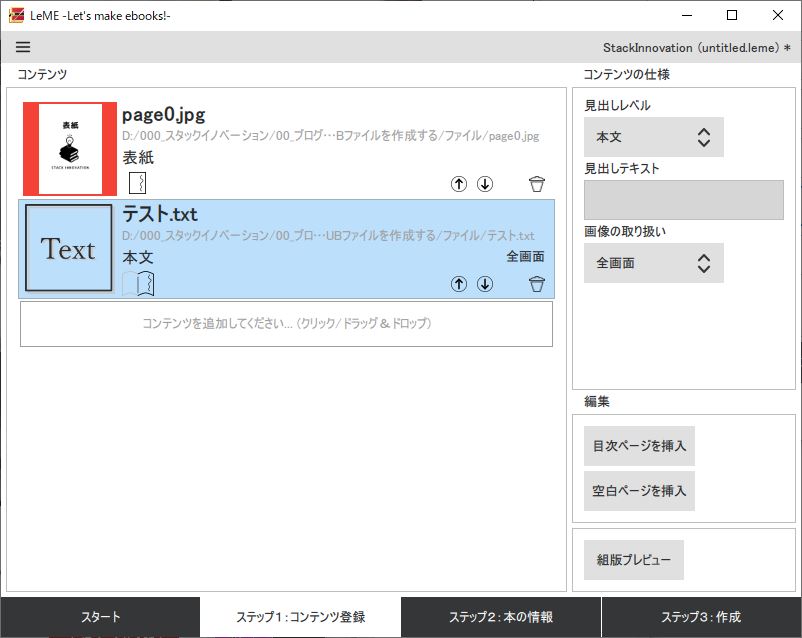
本の情報を入力します。
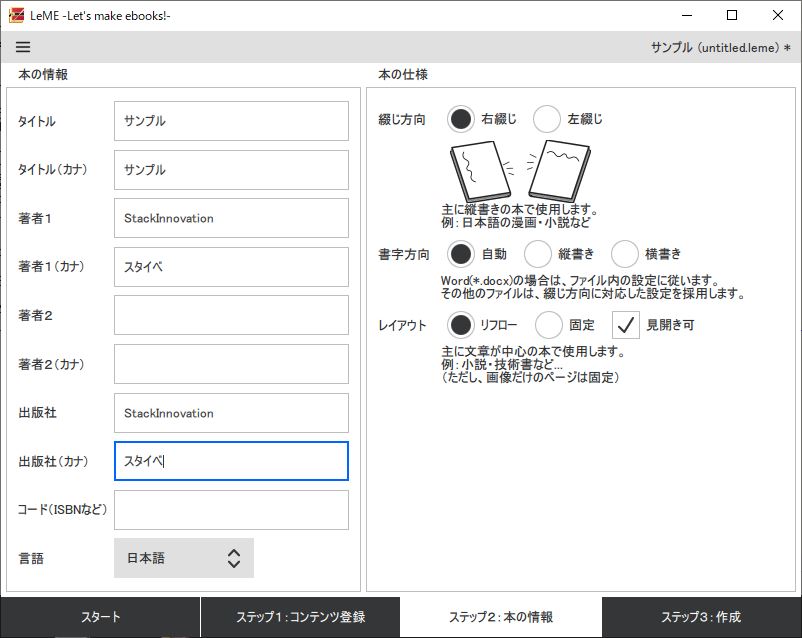
保存先とファイル名を選択してEPUBを作成します。
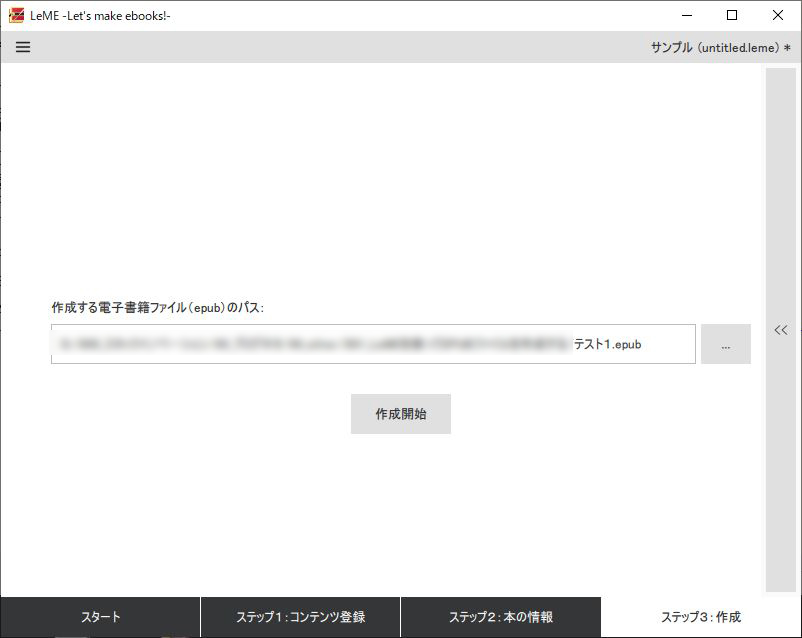
作成したEPUBを開いて問題なくEPUBが作成されていることを確認します。